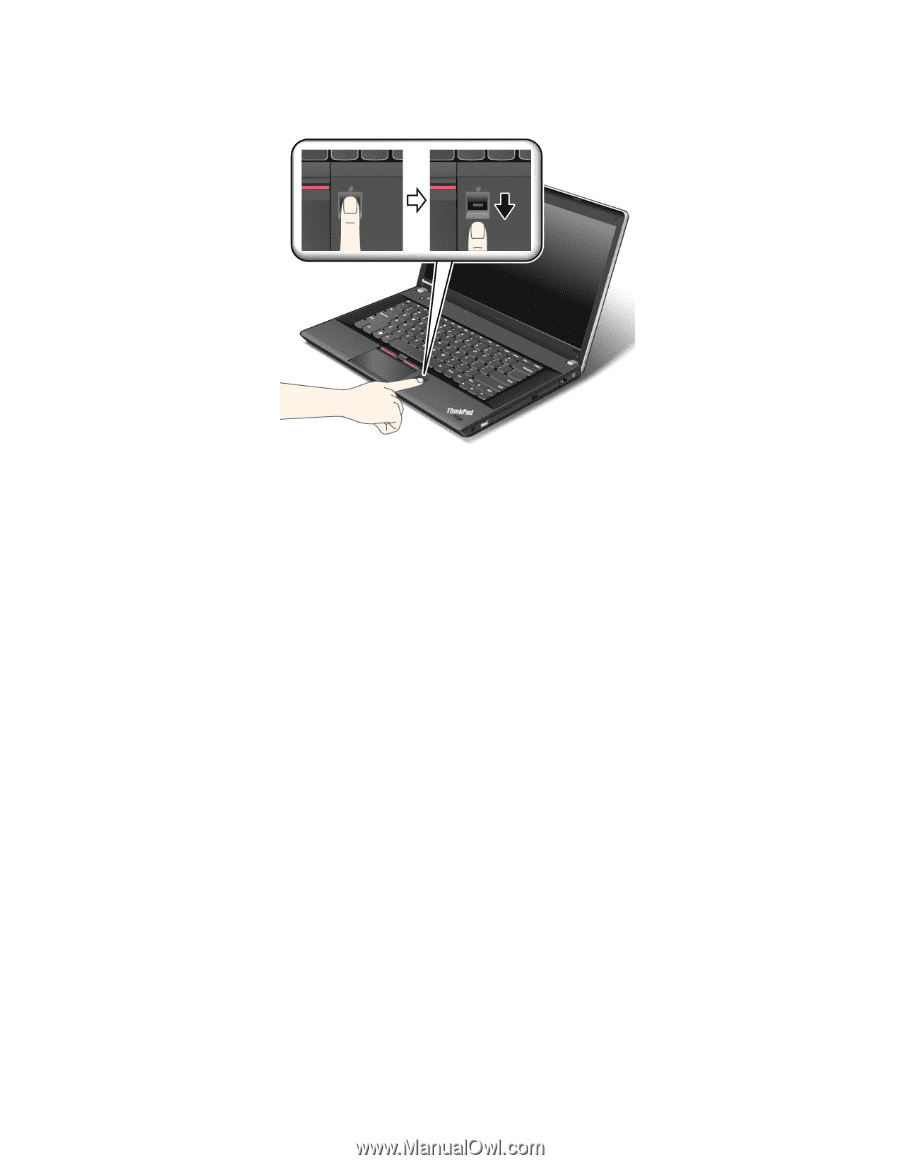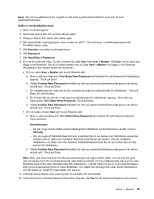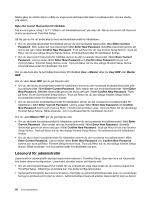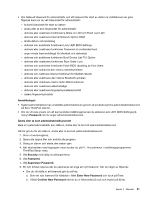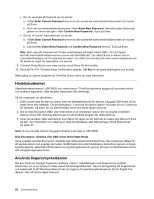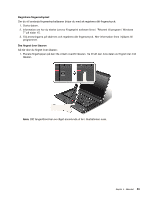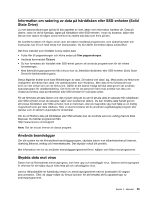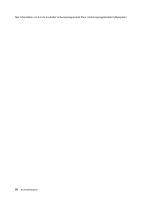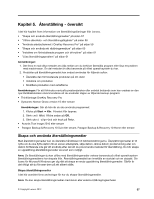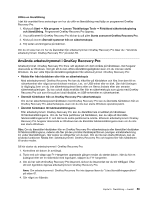Lenovo ThinkPad Edge E530 (Swedish) User Guide - Page 70
skiljer sig mycket från när du registrerade fingeravtrycket, är fläckat av smuts
 |
View all Lenovo ThinkPad Edge E530 manuals
Add to My Manuals
Save this manual to your list of manuals |
Page 70 highlights
2. Tryck lätt och dra fingret över läsaren i en jämn rörelse. Anm: Ditt tangentbord kan se något annorlunda ut än i illustrationen ovan. Underhålla fingeravtrycksläsaren Fingeravtrycksläsaren kan skadas eller fungera sämre om du • Repar läsarens yta med ett hårt och spetsigt föremål • Skrapar på läsarens yta med nageln eller något hårt föremål • Rör vid läsaren med ett smutsigt finger Torka av läsarens yta med en torr, mjuk och luddfri trasa i följande fall: • Läsarens yta är smutsig eller fläckig. • Läsarens yta är våt. • Läsaren misslyckas ofta med att registrera eller autentisera ditt fingeravtryck. Du kanske inte kan registrera eller autentisera ditt fingeravtryck om fingret: • är skrynkligt • är strävt, torrt eller skadat • är mycket torrt • är fläckat av smuts, lera eller olja • skiljer sig mycket från när du registrerade fingeravtrycket • är vått • inte har registrerats Försök med följande: • Tvätta eller torka händerna rena från smuts och fukt. • Registrera och använd ett annat finger för autentisering. • Smörj in händerna om de är för torra. 54 Användarhandbok